Більшість людей більше не користуються AM та FM-радіо, але трансляція живого контенту навряд чи вмерла. Багато подкастів проводять прямі трансляції — і ви все одно можете налаштуватися на радіостанції онлайн. Broadcasts, програма незалежного розробника Стівена Тротон-Сміта, дозволяє легко слухати живу музику та транслювати радіо на вашому iPhone.
Дозвольте мені показати вам, як це працює.
Потокове радіо на вашому iPhone
Спочатку завантажте Трансляції з App Store. Це універсальна програма для iPhone, iPad, Mac, Apple Watch, CarPlay і навіть Apple TV. Це безкоштовно, без реклами, і ви можете мати до п’яти станцій. Якщо вам подобається програма, ви можете розблокувати необмежену кількість станцій лише за 5 доларів США.

Скріншот: D. Гріффін Джонс/Культ Mac
Потім відкрийте Трансляції та торкніться переглядати. Ви можете знайти станції, відсортовані за країною чи типом, або виконати пошук за назвою. Ви можете вибрати будь-яку з цих відомих радіостанцій, щоб миттєво почати слухати, торкнувшись
грати кнопку або торкніться Додати до… щоб зберегти його у своїй бібліотеці.Додати аудіо в прямому ефірі
Якщо в Інтернеті є шоу, яке ви слухаєте, яке транслює аудіо в прямому ефірі з веб-сайту (на відміну від YouTube або Twitch), можливо, є посилання, яке ви можете скопіювати, щоб додати його до трансляцій. Потокова трансляція з Broadcasts набагато приємніша, ніж трансляція з веб-браузера. Вам не потрібно турбуватися про те, щоб сторінка залишалася відкритою в Safari, ви можете призупинити пряму трансляцію та продовжити з того місця, де зупинилися, а також можете легко підключити AirPlay до своїх навушників або колонок.
Це залежить від веб-сайту, але вам потрібно знайти URL-адресу, з якої транслюється постачальник вмісту. Ймовірно, ви можете пошукати його в Google для шоу, яке ви шукаєте. Вам потрібно знайти URL-адресу, яка виглядає приблизно так:
- https://website.com:8443/слухати
- https://website.com/stream.m3u

Скріншот: D. Гріффін Джонс/Культ Mac
Відкрийте Трансляції, торкніться + і торкніться Додати вручну. Назвіть пряму трансляцію та вставте знайдену URL-адресу. І, якщо хочете, торкніться Додати ілюстрації.
Керуйте звуком
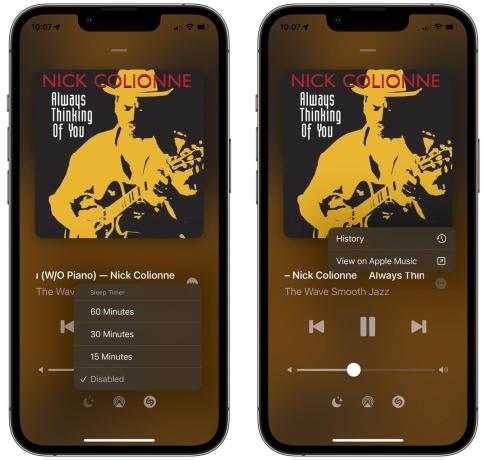
Скріншот: D. Гріффін Джонс/Культ Mac
Ви можете будь-коли торкнутися міні-плеєра внизу програми, щоб розгорнути елементи керування звуком. (Просто проведіть пальцем зверху вниз або торкніться ілюстрації, щоб знову її згорнути, подібно до власних програм Apple Music і Podcasts.)
Якщо вам подобається вмикати музику перед сном, ви можете скористатися таймером сну. Торкніться значок місяця і встановіть тривалість часу.
Натисніть на значок списку праворуч, щоб переглянути історію пісень, які відтворював цей канал, або переглянути поточну пісню в Apple Music.
Також є кнопка Shazam. Якщо ви його не бачите, увімкніть його Налаштування > Увімкнути Shazam. Якщо натиснути кнопку Shazam, мікрофон вашого пристрою спробує визначити пісню, яка відтворюється (якщо станція не повідомляє назву). Я не змусив це працювати належним чином, але це бета-версія функції.
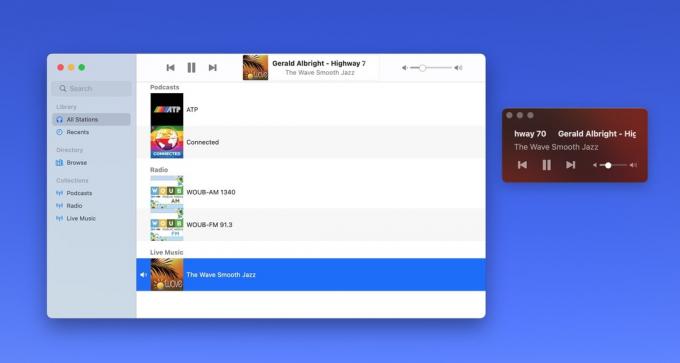
Скріншот: D. Гріффін Джонс/Культ Mac
Як згадувалося, вам не обов’язково транслювати радіо лише на iPhone. А на Mac ви отримуєте ще одну зручну функцію. Якщо ви хочете довго слухати одну і ту ж станцію, натисніть Command+0 (⌘0), щоб показати міні-плеєр. Ви можете зменшити його розмір і залишити його в кутку екрана. Торкніться значка шпильки у верхньому правому куті, щоб він плавав поверх інших вікон.
Упорядкуйте свою бібліотеку прямих трансляцій
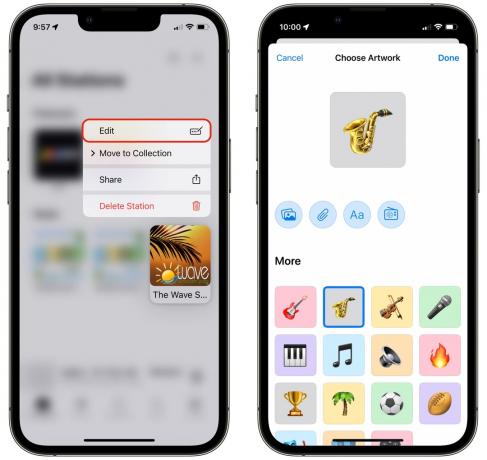
Скріншот: D. Гріффін Джонс/Культ Mac
Ви завжди можете відредагувати назву та зображення пізніше. Натисніть і утримуйте станцію та натисніть Редагувати. Торкніться Додати ілюстрації і ви можете створити власне зображення, поєднуючи емодзі та кольоровий фон (або використовуючи ілюстрації, збережені у вашій бібліотеці фотографій).

Скріншот: D. Гріффін Джонс/Культ Mac
Ви також можете сортувати прямі трансляції в колекції. Перейти до Колекції вкладку та торкніться + щоб створити папку та дати їй назву. Ви можете торкнутися колекції та торкнутися + звідси або ви можете повернутися до свого Станції, натисніть і утримуйте той, який у вас уже є, а потім торкніться Перемістити до колекції.
Стівен Тротон-Сміт
Трансляції здійснює Стівен Тротон-Сміт, а відомий хакер iOS і незалежний розробник. Коли я спілкувався з ним для цієї статті, він сказав, що в майбутньому оновленні Broadcasts 3.1 користувачі можуть очікувати побачити посібник користувача в програмі.


